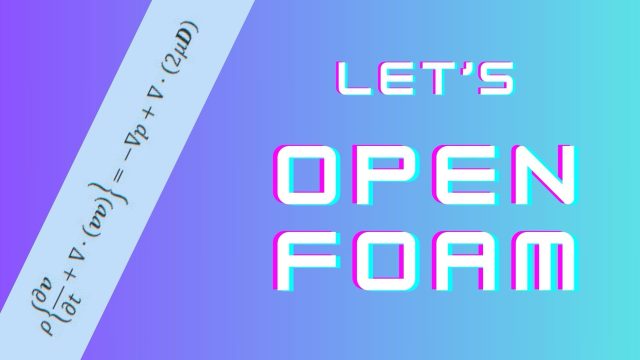2.ドメイン設定
(1)SSLの設定
SSL(正式名称はSecure Sockets Layer)は、セキュリティー上必ず、設定する必要があります。
SSLを設定していないサイトは、改ざんやサイト運営側の情報が抜き取られるリスクがあるので、SSLを設定しないことはほぼありえないと思ってください。
無料でSSL設定できるLet’s Encryptがさくらのレンタルサーバーでは設定が可能なので、これを利用してみましょう。
サーバーコントロールパネルにログインしてください。
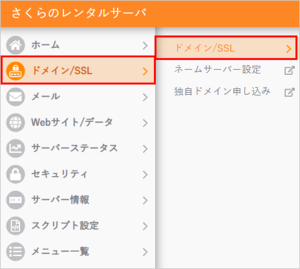
SSL証明書を発行したいドメインの『SSL』ボタンを選択します
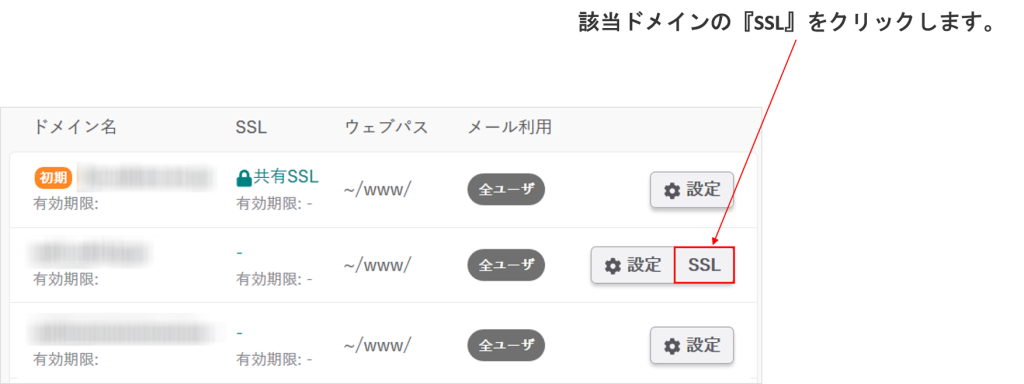
登録設定を始めるをクリックします。
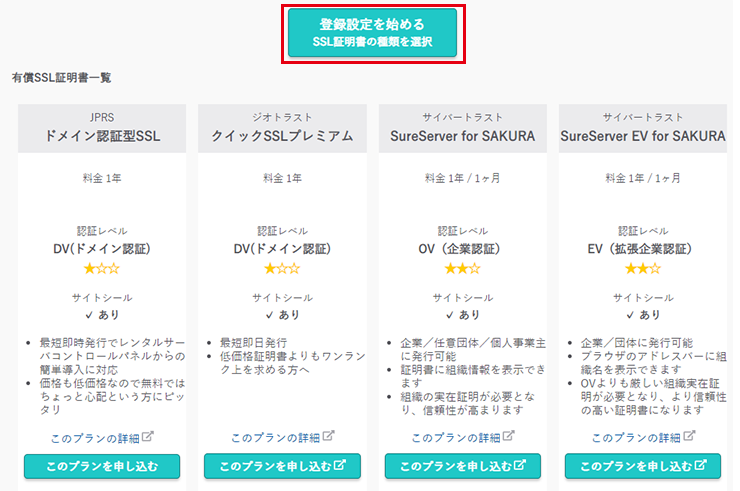
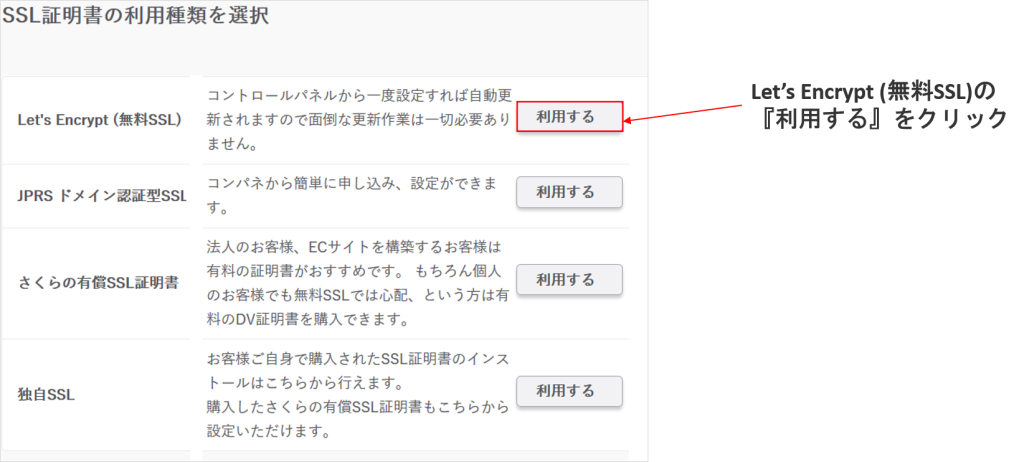
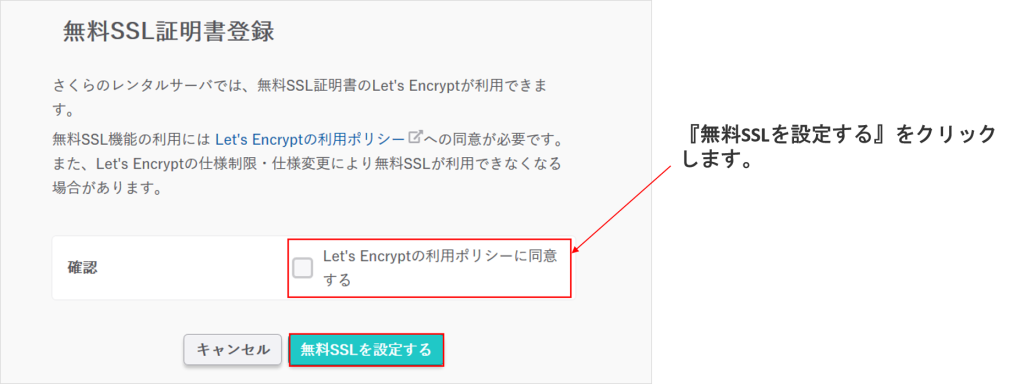
無料SSLを設定するをクリックすると、以下の手続き中の表示あります。

(2)リダイレクトの設定
直接URLを入力してWEBサイトにアクセスする場合、http://~として入力しても、https://~と自動で変換して、WEBサイトにアクセスしてもらえるようにする設定を行います。
また、「WWW.~」から始まる場合とwwwをつけていないURLが混在してしまわないように、wwwから始まるURLを自動でwwwのないURLに転送してくれる機能もありますので、必ず設定をしておきましょう。
まず、さくらのレンタルサーバのコントロールパネルにアクセスして、ドメインSSLを選択してください。その次に、表示されるドメインの『設定』ボタンをクリックします。
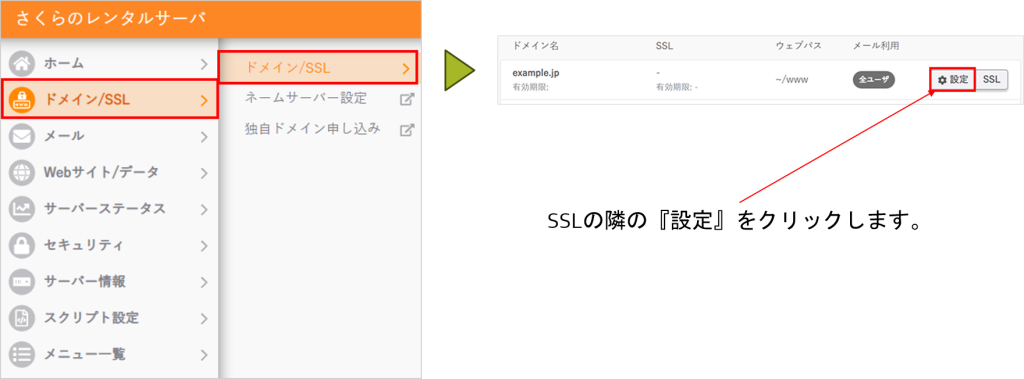
次に、HTTPSに転送するにチェックを入れてください。www.転送設定は好きに選んで構いません。※WordPressを設定する際にも、WWW転送設定があるので、WWW
転送設定については、「転送しない」を選択しても構いません。
設定したら、『保存する』をクリックしてください。
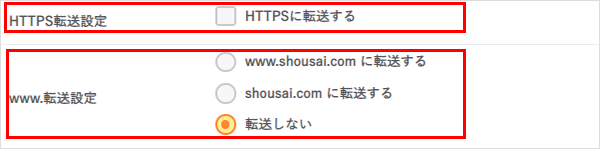
3.WordPressのインストール
WordPressのインストールは、以下の2つの手順で行います。
①データベースの作成
②クイックインストールでWordPressをインストールする
ちなみに、WordPressはご使用のパソコンにインストールするのではなく、レンタルサーバーにインストールすることになります。
(1)データベースの作成
さくらのレンタルサーバのコントロールパネルにアクセスして、Webサイト/データからデータベースを選択してください。
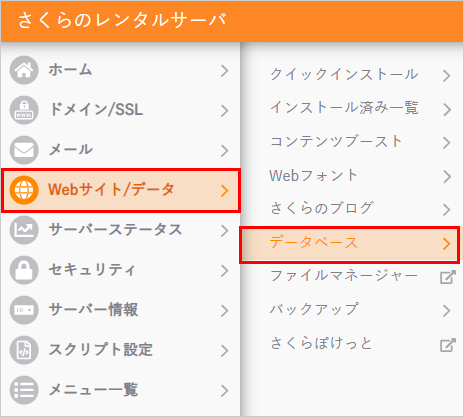
データベースを開くと、以下の画面が表示されますので『新規追加』をクリックします。
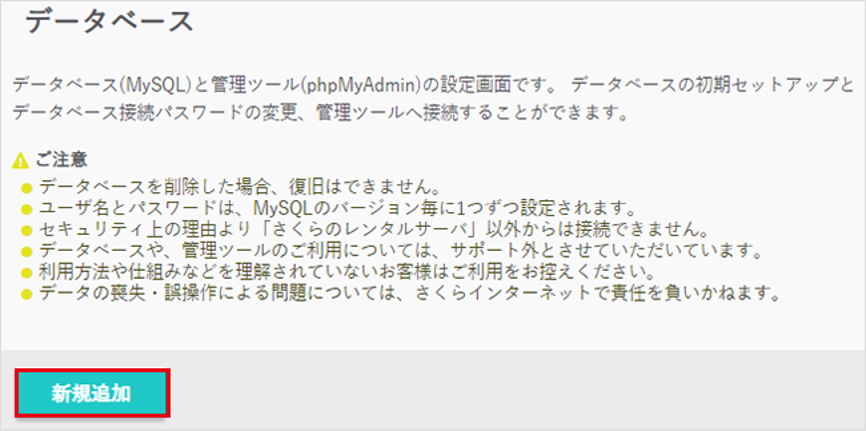
データベース名とパスワードを記入してください。
データベース名とパスワードは、必ず忘れないようにどこかにメモを残しておいてください。この後、使います。
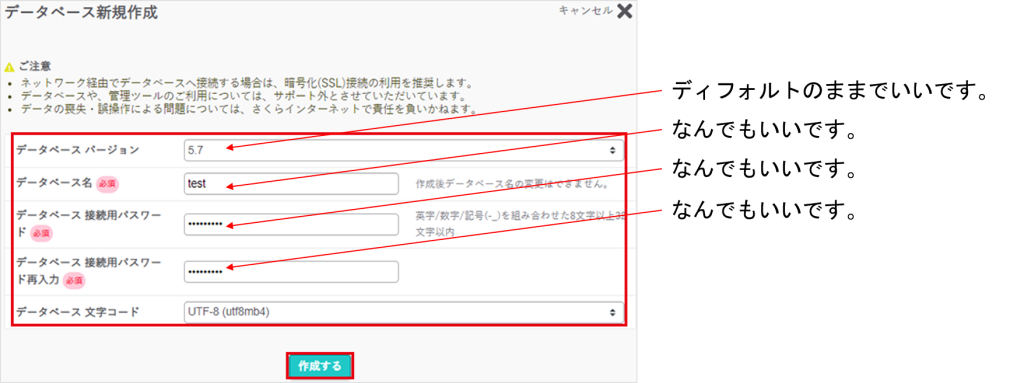
(2)WordPressのインストール
まず、ユーザーコントロールを開き、サーバーコントロールパネル内にある『WordPressインストール』をクリックします。
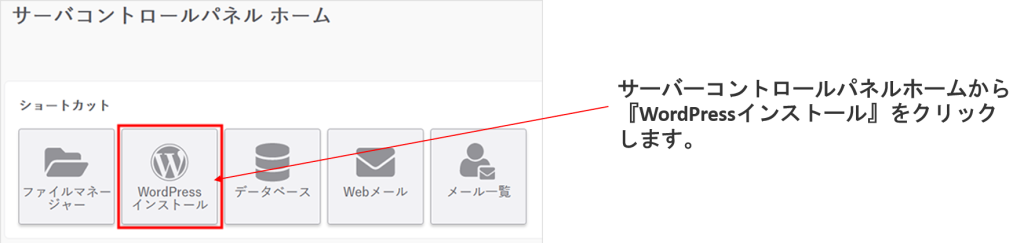
次に独自ドメインを設定します。
サブディレクトリを指定する場合と、指定しない場合で入力が異なります。
①独自ドメインのサブディレクトリを指定する場合
インストールURL欄で以下指定します。
1)ドメインを選択します。(選択例)http://example.com/
2)「サブディレクトリにインストールする」にチェックを入れます。
3)枠内に任意のディレクトリ名を入力します。
(入力例)wordpressと入力した場合は、公開URLは「http://example.com/wordpress/」となります。

②独自ドメインのサブディレクトリを指定しない場合
インストールURL欄で以下指定します。
1)ドメインを選択します。(選択例)http://example.com/

次に、データベースの登録を行います。先ほどデータベース作成時に登録したデータベース情報を記載してください。

WordPressサイトの情報を記入します。検索エンジンでの表示は必ずチェックが外れているか確認しておきましょう。
ユーザー名とパスワードは必ずメモを残しておいてください。WordPressの管理サイトにログインする際に使用します。
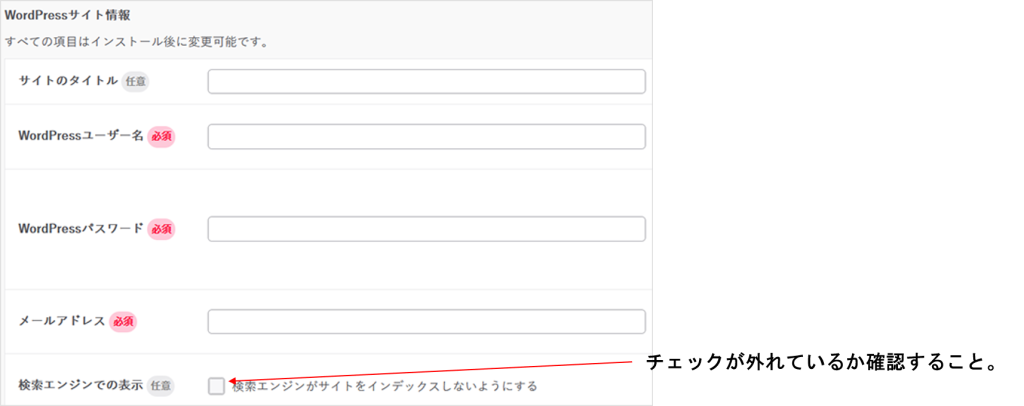
[ライセンス][利用規約]を確認いただき同意のうえで、『作成する』をクリックします。 『作成する』をクリックした後、10秒程度経過すると画面が切り替わります。
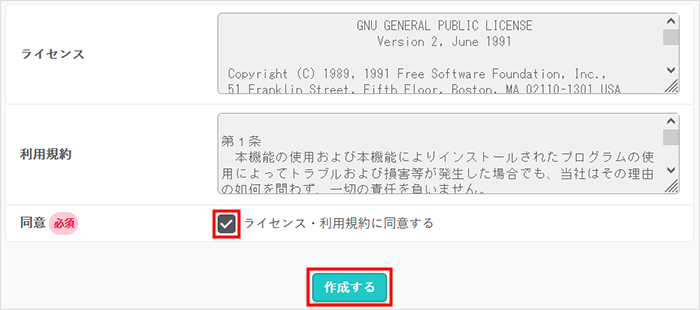
インストール完了 「インストール済みパッケージ一覧」にインストールしたWordPressの情報が表示されます。管理画面URLをクリックして、実際にWordPrssの管理画面に入れるか確認してみましょう。
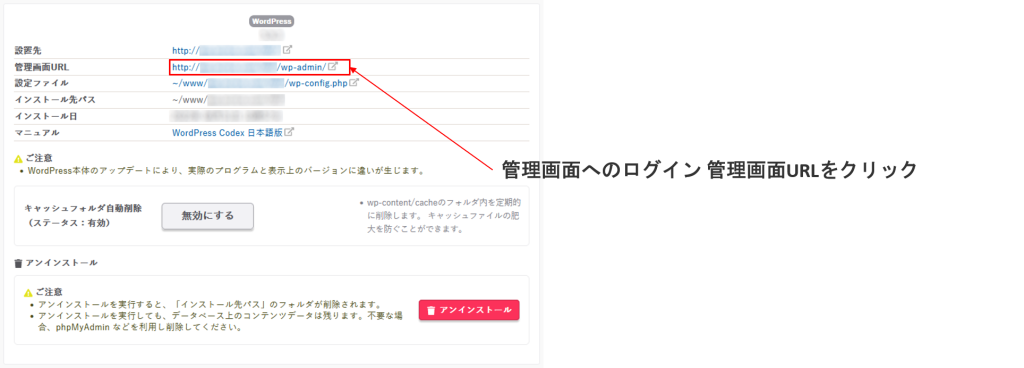
WordPressサイトの管理ページへログインしてみましょう。うまくログインできれば成功です!!
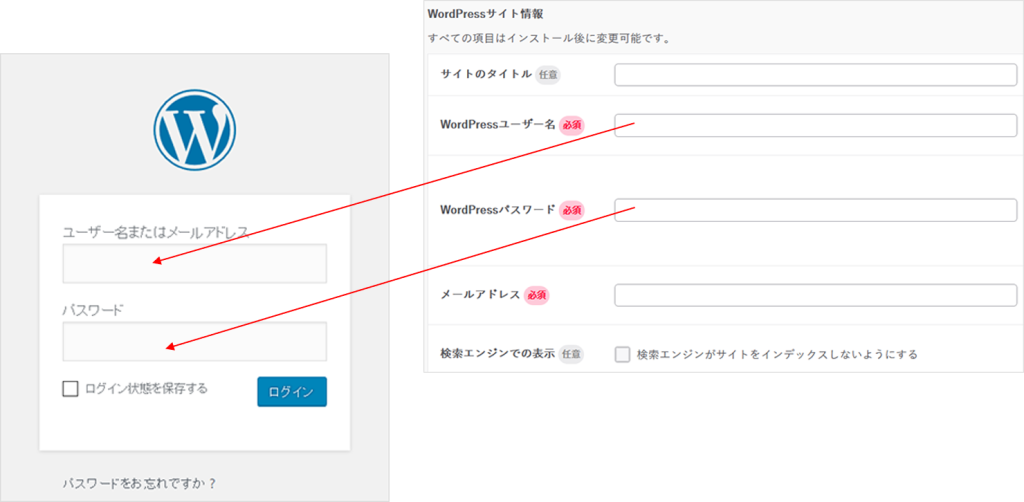
まとめ
これで、あなたはWordPressのサイトを立ち上げることができました。WordPressは、難しいコード編集が不要で、好きにWEBサイトを構築することができるので、これからお気に入りのWebサイトを作ってみてください。
WordPressの操作方法などで「うまく作ってほしい!」という方がいましたらDENにご相談ください。